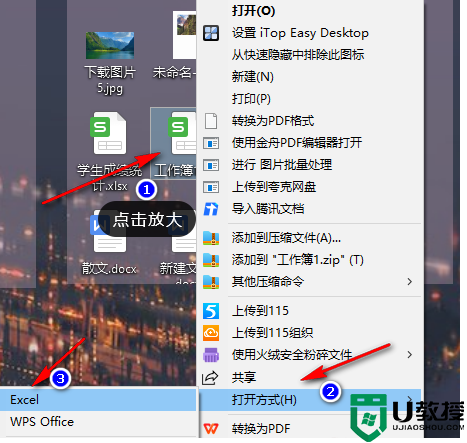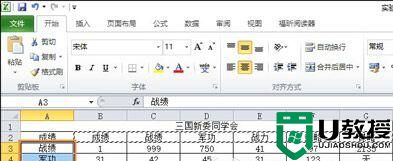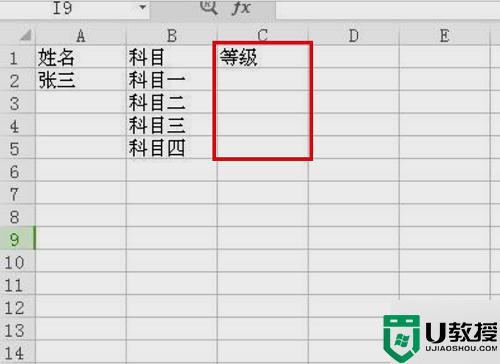电脑excel列转行怎么做 excel表格怎么转置行列
时间:2024-04-26作者:bianji
昨天小编想要在电脑上将excel表格列转行,却不知道电脑excel列转行怎么做,于是到网上仔细的研究了一番,总算找到了excel表格怎么转置行列的方法,并且成功进行了操作,下面小编就把具体内容也分享给大家,大家如果有需要的话,可以来系统城看看哦。

电脑excel列转行怎么做?
具体步骤如下:
1.首先,打开excel软件;
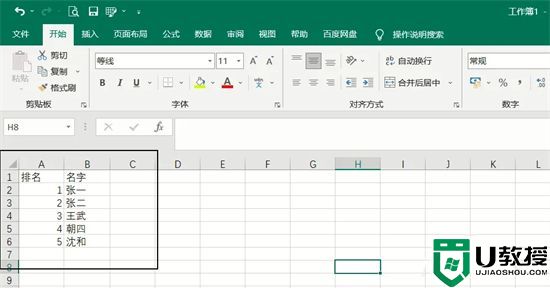
2.其次,选中需要转换成行的内容;
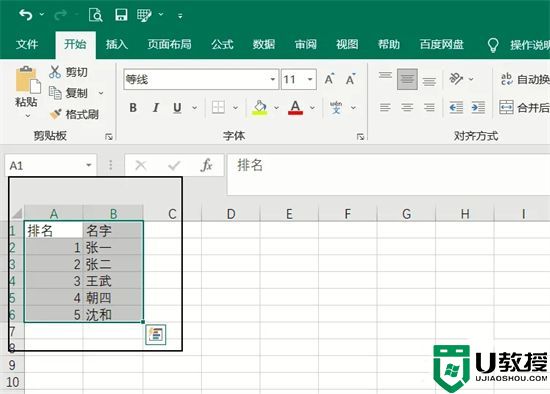
3.然后,按下Ctrl+C或者鼠标右键复制;
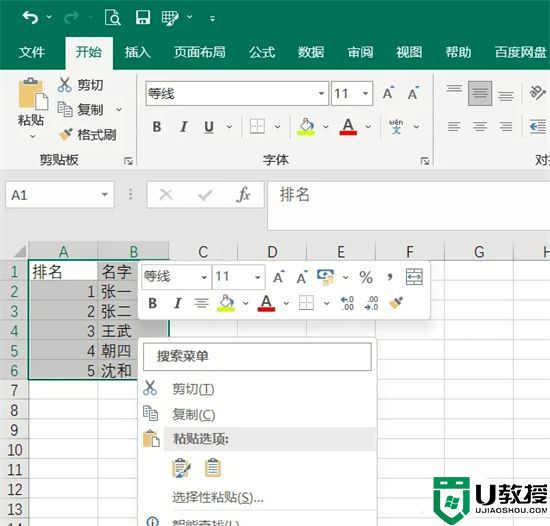
4.再然后,选择一个空位置鼠标右键,选中转置;
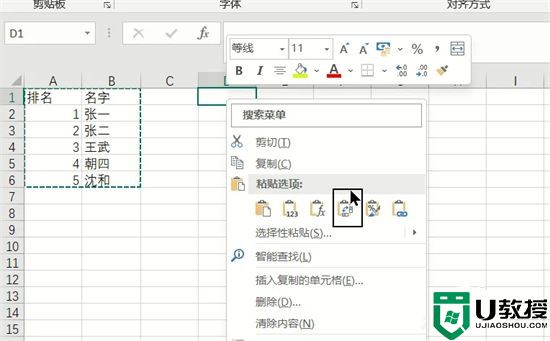
5.最后点击转置,列成功转换成行!
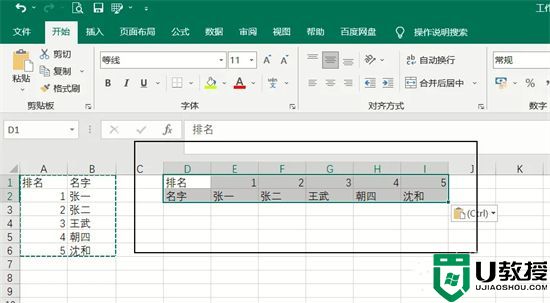
以上就是小编为大家带来的电脑excel列转行怎么做的方法了,希望能帮助到大家。